Formulários Wix: adicionar e configurar um formulário de doação
4 min
Neste artigo
- Etapa 1 | Adicione um formulário de doação ao site
- Etapa 2 | Gerencie seus campos de doação
- Etapa 3 | Configure pagamentos no seu formulário de doação
Com um formulário de doação em seu site você se conecta com seus visitantes mais caridosos. Seus visitantes podem ajudar você a apoiar uma causa fazendo uma doação. As doações podem ser feitas em nome de uma organização, um indivíduo específico ou anonimamente.
Observação:
Este artigo se refere à adição de um formulário de doação usando o Formulários Wix antigo. No novo Formulários Wix, você pode adicionar um campo de doação a qualquer um dos seus formulários.
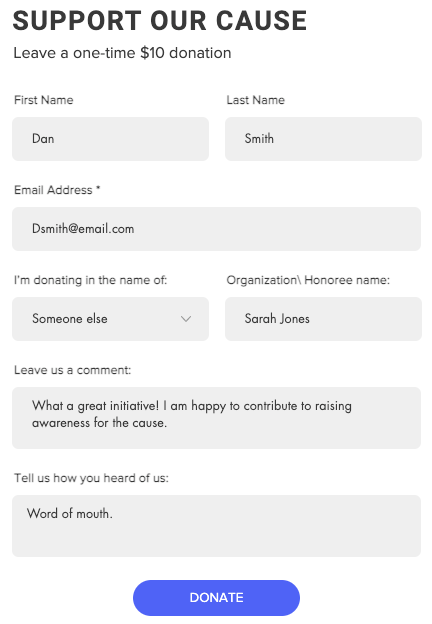
Antes de começar:
Certifique-se de que você conectou seu site a um método de pagamento e comprou um plano Premium.
Etapa 1 | Adicione um formulário de doação ao site
Adicione um formulário de doação predefinido ao seu site e arraste-o e solte-o em qualquer lugar do seu site. Você pode alterar os campos do formulário e o design do formulário de doação a qualquer momento.
Para adicionar um formulário de doação:
- Vá para o seu editor.
- Clique em Elementos
 .
. - Clique em Contato e formulários.
- Clique em Doação à esquerda.
- Clique ou arraste qualquer um dos formulários de Doação para o seu site.
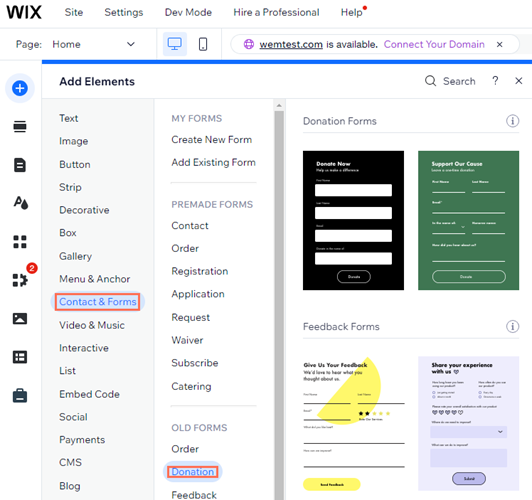
Etapa 2 | Gerencie seus campos de doação
Após adicionar seu formulário de doação, personalize seus campos de acordo com as informações que você deseja que os visitantes enviem. Você pode adicionar, editar ou remover campos conforme necessário.
Para gerenciar seus campos de formulário:
- Adicionar novo campo:
- Clique no formulário.
- Clique em Adicionar novo campo ou clique no ícone de adição
 .
. - Clique no ícone Adicionar
 ao lado do campo que você deseja adicionar.
ao lado do campo que você deseja adicionar.
- Editar um campo existente:
- Clique no campo relevante em seu formulário.
- Clique em Editar campo.
- Edite o campo utilizando as opções disponíveis:
- Clique na caixa de texto Título do campo para adicionar um título ao nome do campo.
Dica: saiba mais sobre adicionar títulos de campo ao seu formulário. - Selecione a opção relevante em Mostrar texto inicial:
- Nenhum: nenhum texto aparece no campo.
- Texto do placeholder: adicione texto ao campo para ajudar os visitantes a entender o que eles devem inserir (por exemplo: "Adicione aqui").
- Clique na caixa de texto Título do campo para adicionar um título ao nome do campo.
- Remover um campo:
- Clique no campo relevante em seu formulário.
- Pressione "Delete" no seu teclado.
Etapa 3 | Configure pagamentos no seu formulário de doação
Direcione seus visitantes para o pagamento assim que eles enviarem o formulário. Você pode sugerir um valor de doação definindo um padrão ou permitir que os visitantes decidam.
Para configurar pagamentos em seu formulário:
- Clique em Doar.
- Clique em Configurações.
- Escolha o que acontece quando um visitante envia um formulário:
Mostrar mensagem de sucesso
Ir para a página do site ou pop-up
Link para URL externo
Mostrar link para download
3. Role para baixo até Aceite pagamentos pelo seu formulário.
4. Clique em Configurar formulário de pagamento.
5. Clique em Começar e configure o tipo de formulário de pagamento desejado.
Dica: clique aqui para configurar o tipo de formulário de pagamento.
Dica: clique aqui para configurar o tipo de formulário de pagamento.
Altere o design do seu formulário de doação:
Agora que seu formulário de doação está configurado, você pode fazer seu design usando um dos designs predefinidos. Você também pode clicar no ícone Design  para personalizar o design para combinar com a aparência do seu site. Saiba mais
para personalizar o design para combinar com a aparência do seu site. Saiba mais
 para personalizar o design para combinar com a aparência do seu site. Saiba mais
para personalizar o design para combinar com a aparência do seu site. Saiba mais

 .
.